Por medio de esta opción se crean los talonarios asociados al Módulo Ventas, como por ejemplo talonarios para presupuesto, orden de trabajo, remitos a cliente, Factura, recibo a clientes.
Al ingresar se listan los talonarios existentes detallándose: si se encuentra Activo o no, Punto de Venta, Fecha de Vencimiento, Descripción y Letra del talonario. Cada talonario tiene las opciones Editar y Eliminar , según el nivel de autorización del usuario.
Dar de Alta un Talonario:
Hacer click Nuevo (F7). Se despliega una ventana donde se deben completar los siguientes atributos:
* Descripción: nombre que se le dará al talonario, por ejemplo factura A.
* Punto de Venta: se selecciona el punto de venta para ese talonario.
* Tipo de Comprobante: se indica la letra que corresponde al talonario a dar de alta.
* Primer Número habilitado, Próximo a emitir y Último Número habilitado del Comprobante.
* Vencimiento: si el talonario tiene vencimiento tildar la casilla vencimiento y completar la fecha de vencimiento del mismo (Selección de Fechas).
* Fecha de autorización: se hace referencia a la fecha de alta del talonario (Selección de Fechas.
* Código de Autorización CAI y Código de Barra: en caso de corresponder recompletan estos atributos.
* Activo: para que el sistema tome el talonario dado de alta, debe estar como activo. Se debe tildar la casilla activo.
* Tipo: se debe seleccionar el tipo de impresión: Preimpreso, Controlador Fiscal, Facturas electrónicas o Autoimpresor.
*Nombre Archivo Exportacion:
* Impresora:
* Casillas Tipo de Comprobante, Forma de Pago y Cuenta Bancaria: se debe tildar la opción tipo de comprobante, para pode asociar los mismos al talonario, luego Guardar. Hacer click en Agregar, se despliega un listado de comprobantes (con CTRL se seleccionan varios comprobantes), seleccionado el mismo cliquear en Guardar y Aceptar. Para controladores fiscales el sistema solo permite cargar un tipo de comprobante por talonario.
Completados todos los atributos oprimir Guardar, dando por concluida la operación de carga del talonario.
Cambiar el número de correlatividad del talonario: cliquear sobre la opción editar en el talonario en cuestión. Se despliega una ventana con los datos del talonario, cambiar el número en el campo Próximo a emitir y luego en Guardar.
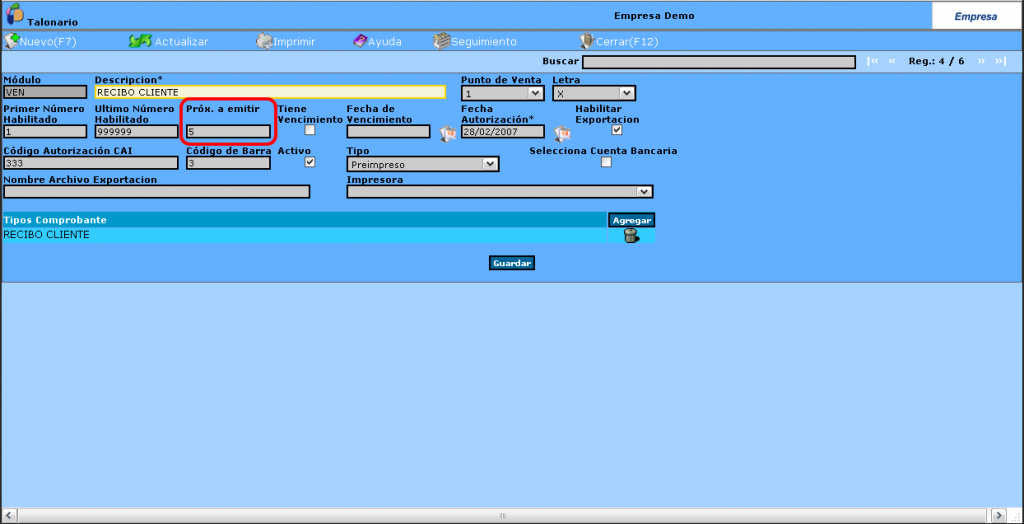
Deshabilitar Talonarios: Se debe ingresar al talonario anterior mediante el botón editar y destildar el estado Activo y oprimir el botón Guardar, y Cerrar (F12).
